Cisco IP Manager Assistant (IPMA) konfigurieren und Fehler beheben
Download-Optionen
Inklusive Sprache
In dem Dokumentationssatz für dieses Produkt wird die Verwendung inklusiver Sprache angestrebt. Für die Zwecke dieses Dokumentationssatzes wird Sprache als „inklusiv“ verstanden, wenn sie keine Diskriminierung aufgrund von Alter, körperlicher und/oder geistiger Behinderung, Geschlechtszugehörigkeit und -identität, ethnischer Identität, sexueller Orientierung, sozioökonomischem Status und Intersektionalität impliziert. Dennoch können in der Dokumentation stilistische Abweichungen von diesem Bemühen auftreten, wenn Text verwendet wird, der in Benutzeroberflächen der Produktsoftware fest codiert ist, auf RFP-Dokumentation basiert oder von einem genannten Drittanbieterprodukt verwendet wird. Hier erfahren Sie mehr darüber, wie Cisco inklusive Sprache verwendet.
Informationen zu dieser Übersetzung
Cisco hat dieses Dokument maschinell übersetzen und von einem menschlichen Übersetzer editieren und korrigieren lassen, um unseren Benutzern auf der ganzen Welt Support-Inhalte in ihrer eigenen Sprache zu bieten. Bitte beachten Sie, dass selbst die beste maschinelle Übersetzung nicht so genau ist wie eine von einem professionellen Übersetzer angefertigte. Cisco Systems, Inc. übernimmt keine Haftung für die Richtigkeit dieser Übersetzungen und empfiehlt, immer das englische Originaldokument (siehe bereitgestellter Link) heranzuziehen.
Inhalt
Einleitung
In diesem Dokument wird die Cisco IPMA-Funktion in einem Call Manager beschrieben. Mit dieser Funktion können Anrufe je nach Anforderung effektiv an Manager/Assistent weitergeleitet werden. Je nach Verfügbarkeit des Managers können Anrufe direkt an den Manager oder an den Assistenten weitergeleitet werden. Alternativ können die Filter für Manager auch vom Telefon des Assistenten aus eingestellt werden, wodurch es eine skalierbare Funktion ist.
Voraussetzungen
Anforderungen
Cisco empfiehlt, dass Sie über Grundkenntnisse in den folgenden Themen verfügen:
- Anrufweiterleitungs- und CTI-Weiterleitungspunkte (Computer Telefony Integration)
- Calling Search Space (CSS) und Partitionen
- Konfigurieren von IP-Telefonen auf Cisco Unified Communications Manager (CUCM)
Verwendete Komponenten
Die Informationen in diesem Dokument basieren auf folgenden Software-Versionen:
- Cisco Unified Communications Manager 9.1(2)
- Cisco IP Manager Assistant-Service
Die Informationen in diesem Dokument beziehen sich auf Geräte in einer speziell eingerichteten Testumgebung. Alle Geräte, die in diesem Dokument benutzt wurden, begannen mit einer gelöschten (Nichterfüllungs) Konfiguration. Wenn Ihr Netz Live ist, überprüfen Sie, ob Sie die mögliche Auswirkung jedes möglichen Befehls verstehen.
Hintergrundinformationen
Die Cisco IPMA-Funktion wird häufig verwendet, um Anrufe an Manager/Assistent effektiv zu verwalten. Sie bietet Redundanz, da sie die Konfiguration der primären und sekundären IPMA-Server im Cluster ermöglicht. Es kann jedoch jeweils nur ein Server aktiv sein.
Diese Funktion in zwei Modi basiert auf den folgenden Anforderungen:
- Proxyzeilenmodus
- Modus für gemeinsam genutzte Leitungen
Proxy Line (Proxy-Leitung): Die Leitung des Assistenten auf dem Telefon fungiert als Proxy-Leitung zum Manager. Abgesehen von der Hauptleitung des Assistenten müssen Sie für jeden Manager, der damit verbunden ist, eine neue Leitung auf dem Telefon des Assistenten konfigurieren. Diese erstellte Leitung dient für jeden Manager auf dem Assistenten-Telefon als Proxy-Leitung. Cisco IPMA verwendet diese Proxy-Leitungen, um über das Telefon des Assistenten an den Anrufen für den Manager teilzunehmen.
- Der CTI-Weiterleitungspunkt muss die gleiche Verzeichnisnummer (Directory Number, DN) wie die des Managers oder einer übergeordneten Gruppe aufweisen.
- Der CTI-Weiterleitungspunkt und die Assistenten-DN müssen für alle Telefone und auch untereinander erreichbar sein. Die Manager-DN darf jedoch nur über den CTI-Routenpunkt und die Assistenten-DN erreichbar sein.
- Dieser CTI-Weiterleitungspunkt muss in IPMA-Serviceparametern konfiguriert werden, die ihm diesen Service zuordnen. Sobald alle Anrufe an das Telefon des Managers mit dem CTI-Weiterleitungspunkt verbunden sind, da dieser für alle Telefone zugänglich ist, und der Dienst die Anrufe auf Grundlage der IPMA-Parameter an den Assistenten/Manager weiterleitet.
- Der CTI-Weiterleitungspunkt muss für die Funktion "Call Forward No Answer" (Rufumleitung wenn keine Antwort) am Manager-/Assistant-Telefon konfiguriert werden, damit der Anruf bei IPMA-Abbruch oder CTI-Abbruch nicht abgebrochen wird.
Shared Line (Gemeinsam genutzte Leitung): In diesem Modus ist die Leitungsnummer auf den Telefonen von Manager und Assistent identisch. Wenn ein Anruf beim Manager eingeht, klingelt er gleichzeitig am Telefon des Assistenten. Der Manager oder Assistent kann das Telefon je nach Anforderung auswählen. Wenn der Manager keine weiteren Anrufe entgegennehmen möchte und der Assistent an allen Anrufen teilnehmen soll, muss der Manager die DND-Option (Bitte nicht stören) der IPMA-Funktion aktivieren.
Konfigurieren
Dies sind die Aufgaben vor der Konfiguration:
- Registrieren Sie zwei IP-Telefone im Call Manager. (In diesem Fall Cisco 7975 und Cisco 7965)
- Erstellen Sie einen Endbenutzer-Assistenten, und ordnen Sie diesen Benutzer dem Telefon des Assistenten zu und umgekehrt. (In diesem Fall Cisco 7975:00083031ED49)
- Erstellen Sie einen Endbenutzer-Manager, und ordnen Sie diesen Benutzer dem Telefon des Managers zu und umgekehrt. (In diesem Fall Cisco 7965:F02929E2D831)
Schritte zum Konfigurieren von IPMA:
- Erstellen eines Service für IPMA
- Partitionen und Calling Search Space.
- Telefon des Assistenten konfigurieren
- Manager-Telefon konfigurieren
- Konfigurieren Sie Manager Enduser.
- Endbenutzer-Assistent konfigurieren.
- Konfigurieren des CTI-Routenpunkts
- IPMA-Serviceparameter konfigurieren
- Cisco Unified Communication Manager Assistant Console (optional)
Schritt 1: Service für IPMA erstellen
- Melden Sie sich bei der webbasierten Benutzeroberfläche für die CUCM-Verwaltung an.
- Navigieren Sie zu Gerät > Geräteeinstellungen > Telefondienste.
- Fügen Sie einen neuen Service hinzu, und nennen Sie ihn IPMA.
- Geben Sie in der Service-URL die URL an: (CUCM - Call Manager).
http://<CUCM-IP>:8080/ma/servlet/MAService?cmd=doPhoneService&Name=#DEVICENAME# - Aktivieren Sie den Parameter Enable, und klicken Sie auf Save (Speichern), wie im Bild dargestellt.

Hinweis: Wenn Sie FQDN anstelle der IP-Adresse für den IPMA-Server verwenden, stellen Sie sicher, dass dieser nur in eine IP-Adresse aufgelöst wird.
Schritt 2: Partitionen und Calling Search Space
- Melden Sie sich bei der webbasierten Benutzeroberfläche für die CUCM-Verwaltung an.
- Navigieren Sie zu Call Routing > Class of Control > Partition (Anrufweiterleitung > Steuerungsklasse > Partition).
- Erstellen Sie drei Partitionen: ptmanager, ptinternal und pteveryone.
- Navigieren Sie zu Call Routing > Class of Control > Calling Search Space.
- Erstellen Sie zwei CSS: generated_css_M_E(ptmanager+pteveryone) und generated_css_I_E:(ptinternal+pteveryone).
Schritt 3: Telefon für Assistenten konfigurieren
- Melden Sie sich bei der webbasierten Benutzeroberfläche für die CUCM-Verwaltung an.
- Navigieren Sie zu Gerät > Telefon > Telefonkonfigurationsseite (Assistant Phone).
- Wählen Sie die Softtasten-Vorlage Standard Assistant aus.
- Erstellen Sie eine neue Leitung als primäre DN von Assistant in Partition pteveryone und CSS als generated_css_I_E.
- Erstellen Sie eine neue Zeile, die als Proxy-Zeile für Manager in Partition pteveryone und CSS als generated_css_M_E fungiert, wie im Bild gezeigt.

- Navigieren Sie zu Verwandte Links > Abonnenten-/Abonnentendienste, und abonnieren Sie den IPMA-Dienst für dieses Telefon, wie in den Bildern gezeigt.



Schritt 4: Manager-Telefon konfigurieren
- Melden Sie sich bei der webbasierten Benutzeroberfläche für die CUCM-Verwaltung an.
- Navigieren Sie zu Gerät > Telefon > Telefonkonfigurationsseite (Manager-Telefon).
- Wählen Sie die Softkey-Vorlage für Standard Manager aus.
- Erstellen Sie eine neue Zeile als primäre DN des Managers in Partition ptmanager und des CSS als generated_css_I_E.
- Navigieren Sie zu Verwandte Links > Abonnenten-/Abmelde-Services, und abonnieren Sie den IPMA-Service für dieses Telefon.
Schritt 5: Manager-Endbenutzer konfigurieren
- Melden Sie sich bei der webbasierten Benutzeroberfläche für die CUCM-Verwaltung an.
- Navigieren Sie zu Benutzerverwaltung > Endbenutzer.
- Erstellen Sie einen neuen Benutzer-Manager mit den entsprechenden Anmeldeinformationen und Details.
- Ordnen Sie dem Benutzer das Manager-Telefon über die Registerkarte Device Association (Gerätezuweisung) zu, wie im Bild dargestellt.

- Aktivieren Sie das Kontrollkästchen Kontrolle des Geräts von CTI zulassen, und weisen Sie die primäre Erweiterung des Managers zu/wählen Sie sie aus, wie in diesem Bild dargestellt.

- Navigieren Sie zum unteren Seitenrand, wählen Sie Add to Access Control Group (Zur Zugriffskontrollgruppe hinzufügen) aus, und weisen Sie hier alle CTI-Rollen gemäß der Anforderung zu.
- Navigieren Sie zum Abschnitt Verwandte Links > Manager-Konfiguration > Gehe zu.
- Deaktivieren Sie das Kontrollkästchen Automatische Konfiguration, und wählen Sie den Telefongerätenamen für den Manager aus.
- Wählen Sie den Assistenten aus, den Sie diesem Manager zuordnen möchten. (Sie können ggf. mehrere Assistenten zuordnen.)
- Wählen Sie die Zeilen aus, die vom IPMA-Service über CTI gesteuert werden sollen, und klicken Sie auf Speichern, wie im Bild gezeigt.

- Navigieren Sie zur Seite für das Manager-Telefongerät, und ordnen Sie den Manager-Benutzer hier zu.
Schritt 6: Endbenutzer-Assistent konfigurieren
- Melden Sie sich bei der webbasierten Benutzeroberfläche für die CUCM-Verwaltung an.
- Navigieren Sie zu Benutzerverwaltung > Endbenutzer.
- Erstellen Sie einen neuen Benutzer-Assistenten mit den entsprechenden Anmeldeinformationen und Details.
- Ordnen Sie diesem Benutzer das Assistant-Telefon über die Registerkarte "Gerätezuweisung" zu.
- Aktivieren Sie das Kontrollkästchen Kontrolle des Geräts von CTI zulassen, und weisen Sie die primäre Durchwahl des Assistenten zu bzw. wählen Sie sie aus.
- Navigieren Sie zum unteren Seitenrand, und wählen Sie Zu Zugriffskontrollgruppe hinzufügen aus, und weisen Sie hier alle CTI-Rollen je nach Anforderung zu.
- Navigieren Sie zum Abschnitt Verwandte Links > Assistant-Konfiguration > Gehe zu.
- Deaktivieren Sie das Kontrollkästchen für die automatische Konfiguration, und wählen Sie den Telefongerätenamen für Assistenten aus.
- Im Feld Associate Manager werden alle Manager aufgeführt, denen dieser Assistent zugeordnet wurde.
- Wählen Sie in Manager Association to Assistant Line (Manager-Zuweisung zu Assistentenleitung) eine verfügbare Leitung von Assistentenleitung aus, die Sie einem bestimmten Manager zuordnen möchten. Wählen Sie den Namen des Managers für diese Leitung aus, der Sie zuordnen möchten. Wählen Sie die Leitungsnummer des Managers, den Sie der verfügbaren Leitung des Assistenten zuordnen möchten. Klicken Sie auf Speichern.

Schritt 7. CTI-Routenpunkt konfigurieren
- Melden Sie sich bei der webbasierten Benutzeroberfläche für die CUCM-Verwaltung an.
- Navigieren Sie zu Device > CTI Route Point > Add New.
- Geben Sie nach Bedarf einen Namen und Details an.
- Fügen Sie diesem CTI-Routenpunkt einen neuen DN hinzu, der mit dem DN des Managers übereinstimmen muss. Bei mehr als einem Manager muss der DN den DNs aller Manager entsprechen (z. B. 50XX, das Platzhalterzeichen verwendet).
- Weisen Sie die Partition als ptintern und den CSS als generated_css_M_E zu, da sie für alle Manager-Verzeichnisnummern erreichbar sein muss, wie im Abbild dargestellt.

Schritt 8: IPMA-Serviceparameter konfigurieren
- Melden Sie sich bei der webbasierten Benutzeroberfläche für die CUCM-Verwaltung an.
- Navigieren Sie zu System > Service Parameters (System > Dienstparameter).
- Wählen Sie Call Manager-Server > Cisco IP Manager Assistant aus.
- Richten Sie die IP-Adresse des primären CTI Managers und des primären IPMA-Servers ein.
- Festlegen des für IPMA verwendeten Routenpunktnamens
- Rufen Sie alle Parameter auf, die Sie als Standard und gemäß der Konfiguration im Cluster beibehalten können, wie in den Bildern gezeigt.
Hinweis: Wenn Sie FQDN anstelle der IP-Adresse für den IPMA-Server verwenden, stellen Sie sicher, dass dieser nur in eine IP-Adresse aufgelöst wird.


-
Hinweis: Wenn Sie mehr als einen IPMA-Server im Cluster konfiguriert haben, geben Sie den IPMA-Serverdienst, den Sie als primäres System verwenden möchten, im primären Cisco IPMA-Telefondienst und anderen als sekundäres System an. Für IPMA kann der lokale Server als CTI-Server konfiguriert werden (empfohlen).
Schritt 9. Cisco Unified Communication Manager Assistant-Konsole
Dies ist eine Anwendung, die als Zusatzfunktion zu Assistant's entworfen wurde und es dem Assistenten ermöglicht, alle Telefonfunktionen des Assistenten über die Anwendung (Assistant Console) zu nutzen. Das komplette Assistententelefon wird über die CUCM Assistant Console gesteuert. Der Assistent kann die Assistentenkonsole, eine Java-Anwendung auf einem Client-Server, auf einem PC installieren, auf dem Windows 2000, Windows XP, Windows Vista oder Windows 7 ausgeführt wird. Die Assistentenkonsole stellt eine Verbindung zum CUCM (IPMA)-Dienst für Anmelde- und Verzeichnisdienste her. Mehrere Assistant-Konsolen können eine Verbindung zu einem einzigen CUCM IPMA-Service herstellen.
So laden Sie diese Anwendung herunter:
- Melden Sie sich bei der Web-GUI der CUCM-Administration an.
- Navigieren Sie zu Application > Plugins > Cisco Unified CM Assistant Console (Download).
Nach der Installation sieht die Schnittstelle nach den Konfigurationen wie in diesem Bild dargestellt aus.
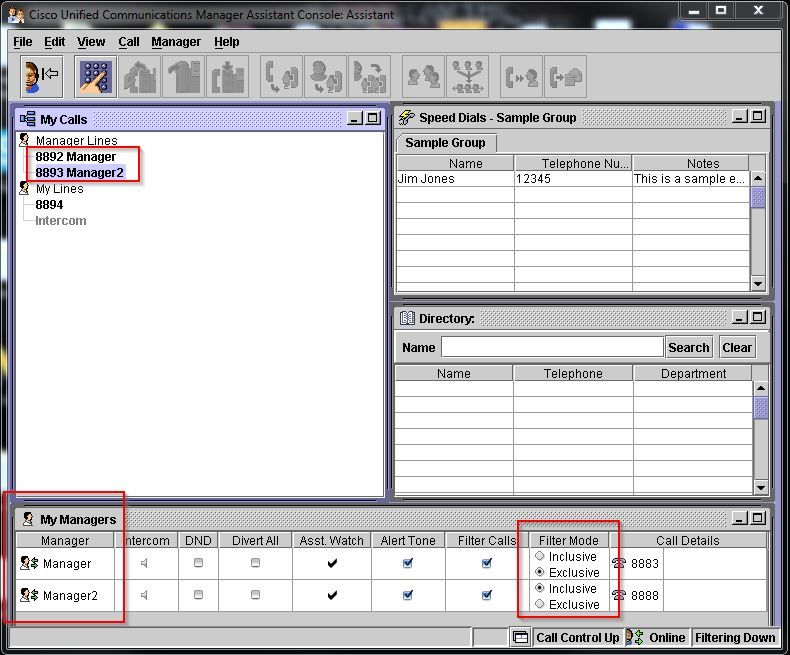
Eine weitere Funktion, die Sie exklusiv über die Assistant-Konsole verwenden können, ist die inklusive/exklusive Filterung von Anrufen. Wenn die Integrationsfilterung aktiviert und der Filtermodus auf ON gesetzt ist, kann der Manager weiterhin Anrufe von den Nummern empfangen, die mit den Mustern in dieser Konfiguration übereinstimmen. Wenn die exklusive Filterung aktiviert ist, macht der Filter ON/OFF keinen Unterschied, Manager empfängt jedoch keine Anrufe von den Nummern, die mit den Mustern in dieser Konfiguration übereinstimmen.
So konfigurieren Sie diese Filter:
- Melden Sie sich bei der CUCM Assistant-Konsole an.
- Navigieren Sie zu Meine Manager > Manager (Sie möchten konfigurieren) > Konfiguration, wie im Bild dargestellt.

- Erstellen Sie hier die Muster gemäß der Anforderung, wie in diesem Bild dargestellt.

Hinweis: Diese Konfiguration bezieht sich auf die grundlegenden IPMA-Funktionen. Je nach Anforderung können Kurzwahlen, Gegensprechverbindungen und zusätzliche Leitungen zu Manager Assistant-Telefonen hinzugefügt werden.
Netzwerkdiagramm
Dieses Bild zeigt das komplette grundlegende Flussdiagramm für die Arbeit von IPMA.

- Wenn der Filtermodus auf Exclusive (Exklusiv) eingestellt ist, werden alle Anrufe an das Umleitungsziel umgeleitet, unabhängig vom Filter ON/OFF (Ein/Aus), wie im Bild gezeigt.

- Wenn der Filer-Modus auf "Inclusive" (Inklusiv) gesetzt ist, werden alle Anrufe auf der Grundlage von ON/OFF an Manager/Assistent gefiltert, unabhängig davon, wie im Bild gezeigt, EIN/AUS umleiten.

- Wenn die Option "Bitte nicht stören" aktiviert ist, können Anrufe aufgrund der Filtereinstellungen weiterhin an den Manager umgeleitet werden. Das Telefon klingelt dann jedoch nicht. Nur die visuellen Warnmeldungen mit Anrufinformationen sind auf dem Telefon des Managers sichtbar, wie im Bild dargestellt.

- Wenn das Telefon ein Failover auf den sekundären Server wäre, würde es entsprechend dem Design selbst dann nicht wieder zum primären Server zurückkehren, wenn es aktiv würde, bis der sekundäre Server ausgefallen ist.
- Wenn der IPMA-Service ausfällt, kann die Rufumleitung bei Nichtantwort (Call Forward No Answer, CFNA) für die DN des Managers konfiguriert werden, um zu verhindern, dass Anrufe abgebrochen werden, und um einen unterbrechungsfreien Betrieb zu gewährleisten.
- CTI-Routenpunkte werden bei Verwendung von IPMA im Shared Line-Modus nicht benötigt.
Überprüfung
Verwenden Sie diesen Abschnitt, um zu überprüfen, ob Ihre Konfiguration ordnungsgemäß funktioniert.
- Überprüfen Sie, ob der Zugriff auf den IPMA-Service über die Manager- und Assistant-Telefone möglich ist.
- Auf den Manager-Telefonen müssen IPMA-Symbole (Assistenten-Überwachungsfenster) und Softkeys angezeigt werden.
- Überprüfen Sie, ob der Anruf an das Assistententelefon weitergeleitet wird, wenn die DN des Managers gewählt und der Filter auf ON eingestellt ist.
- Installation der Cisco Unified Communication Manager Assistant Console und Anmeldung als Assistant hier. Versuchen Sie, die IPMA-Filter und die Anrufweiterleitung einzustellen, um zu überprüfen, ob sie einwandfrei funktionieren.
- Deaktivieren Sie den IPMA-Dienst auf dem primären Server, um zu überprüfen, ob der IPMA-Failover wie erwartet funktioniert. (Selbst wenn der Cisco Tomcat-Service auf dem Server ausfällt, führt IPMA ein Failover aus.)
Fehlerbehebung
In diesem Abschnitt erhalten Sie Informationen zur Behebung von Fehlern in Ihrer Konfiguration.
IP-Telefon-Unterstützung für IPMA
Zunächst muss überprüft werden, welche Protokolle das IP-Telefon die IPMA-Funktion unterstützt.
- Melden Sie sich bei der Seite "Cisco Unified Reporting" an.
- Navigieren Sie zu Systemberichte > Unified CM-Telefonfunktionsliste.
- Klicken Sie unter dem Berichtsnamen auf den Hyperlink Liste der Unified CM-Telefonfunktionen, um zur Abfrageseite zu navigieren.
- Wählen Sie das IP-Telefonmodell in der Produktliste und in der Funktion als IPMA aus. Wenn das IP-Telefon diese Funktion beispielsweise für das SIP-Protokoll unterstützt, wird die Ausgabe wie in diesem Bild dargestellt angezeigt.
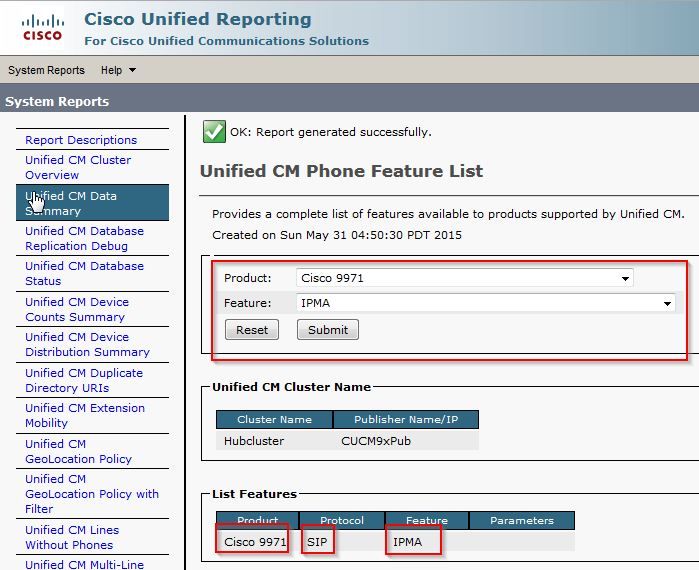
Andernfalls sind alle Zeilen in der Tabelle leer, wenn das Telefon IPMA für kein Protokoll unterstützt.
Häufig verwendete Prüfpunkte zur Fehlerbehebung
- Wenn Sie während des Zugriffs auf den IPMA-Service HTTP-Fehler auf dem Telefon erhalten, überprüfen Sie erneut die Telefon-URL, die in der Telefondienstkonfiguration des CUCM konfiguriert wurde. Die generische URL lautet:
http://<CUCM-Server-IP>:8080/ma/servlet/MAService?cmd=doPhoneService&Name=#DEVICENAME# - Überprüfen Sie die genaue IP-Adresse des primären und sekundären IPMA/CTI-Servers in der Serviceparameterliste aller Server. (Falsche Konfiguration kann dazu führen, dass die Registrierung des CTI-Routenpunkts häufig aufgehoben wird oder IPMA-Symbole auf den Telefonen verschwinden)
- Überprüfen Sie, ob alle Manager-/Assistant-Telefone den IPMA-Service abonniert haben.
- Für alle Probleme, die nach einer Änderung der IPMA-Konfiguration auftreten, empfiehlt es sich, diese Services neu zu starten:
- Cisco IPMA
-Cisco Tomcat
- Cisco CTIManager - Bei allen damit verbundenen Netzwerkproblemen für IPMA ist der für die IPMA-Serverkommunikation zugewiesene Standardport 2912. Überprüfen Sie, ob dies auf allen Geräten zwischen CUCM und IP-Telefon zulässig ist.
- Wenn Sie den Modus für gemeinsam genutzte Leitungen verwenden, muss die Option Verwendet gemeinsam genutzte Leitungen in der Manager-Konfiguration aktiviert sein.
- Wenn das Problem weiterhin besteht, sammeln Sie die folgenden Ablaufverfolgungen vom Real Time Monitoring Tool (RTMT), und eröffnen Sie ein TAC-Ticket, das im Anhang aufgeführt ist:
Cisco IPMA
Cisco CTIManager
Cisco CallManager
Cisco Tomcat
(Stellen Sie sicher, dass Sie Benutzer, IP-Telefon und Cluster-Details angeben.)
Allgemeine Cisco Bug-IDs
CSCtg21509 & CSCup5238: IPMA-Datei nicht gefunden Fehler auf den IP-Telefonen. (Konfigurieren Sie die Manager/Assistent-Konfiguration neu.)
CSCuq4874, CSCud90278 und CSCud1654: IPMA-Failover-Probleme. Wenn die primäre Funktion nicht aktiviert wird, erfolgt kein Fallback auf die sekundäre Ebene.
CSCte60089: IPMA-Host nicht gefunden Fehler auf den IP-Telefonen.
CSCun74352: IPMA-Schwachstelle (die es einem nicht authentifizierten, entfernten Angreifer ermöglichen könnte, auf sensible Informationen auf dem betroffenen Gerät zuzugreifen)
CSCvi54672: IPMA-Funktionalität funktioniert nicht mehr JTAPI-Ereignisthread wird weiterhin von IPMA blockiert
Zugehörige Informationen
Beiträge von Cisco Ingenieuren
- Sagar WaniCisco TAC Engineer
Cisco kontaktieren
- Eine Supportanfrage öffnen

- (Erfordert einen Cisco Servicevertrag)
 Feedback
Feedback